|
系統軟件是指控制和協調計算機及外部設備,支持應用軟件開發和運行的系統,是無需用戶干預的各種程序的集合,主要功能是調度,監控和維護計算機系統;負責管理計算機系統中各種獨立的硬件,使得它們可以協調工作。系統軟件使得計算機使用者和其他軟件將計算機當作一個整體而不需要顧及到底層每個硬件是如何工作的。
在使用電腦瀏覽網頁的過程中用戶想保存自己喜歡的圖片,不過,有時用戶可能會遇到喜歡的圖片無法保存問題。那么,在Win7/8/10系統中網頁圖片怎么保存下來呢?針對這問題,下面,小編就來和大家分享7種網頁圖片保存方法,一起來看下文具體內容吧。
保存方法如下:
1、利用鼠標右鍵菜單:就是對著你要保存的圖片按鼠標右鍵,在彈出菜單中選擇“圖片另存為”,然后選擇好你要保存的路徑和文件名就可以了。
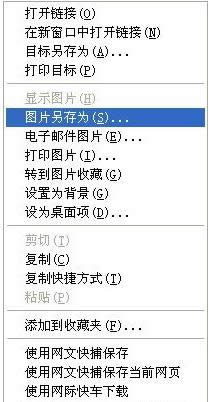
2、保存網頁中所有圖片的方法:利用文件菜單中的“另存為”
如果你想保存整個網頁中的所有圖片時可以采用本方法,因為它可以一次性的把所有圖片文件都保存下來。方法是:看到你想保存的圖片網頁后,在IE瀏覽器中點擊“文件”菜單中的“另存為”,把整個網頁保存到硬盤,然后從中找到圖片即可。注意,要選擇“保存類型”中的“網頁,全部(*.htm;*.html)”。
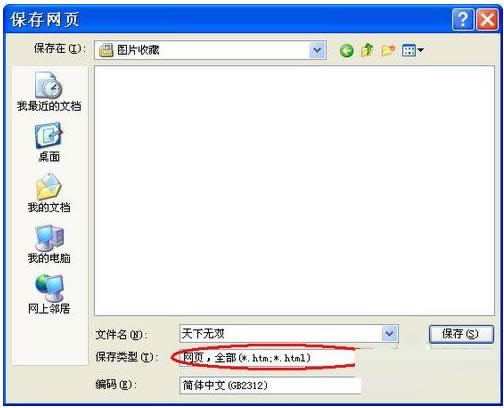
3、利用專門的下載軟件
如果網頁中的圖片比較大,利用下載軟件可以加快下載的速度。方法是先在電腦中安裝下載軟件如網絡螞蟻NetAnts或網際快車FlashGet等軟件(如果已經安裝有這些軟件可以忽略這一步),然后右鍵點擊網頁中要下載的圖片,在彈出菜單中選擇“DownloadbyNetAnts”或“使用網際快車下載”,最后選擇好你要保存的路徑即可。
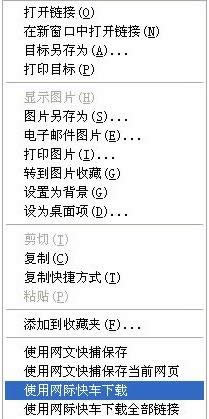
4、將網頁上的圖片拖到硬盤上
在桌面上按鼠標右鍵,在彈出菜單中選擇“新建”→“文件夾”,隨便起個名字即可,這個文件夾就是用來保存圖片的文件夾。當你在網頁上看到喜歡的圖片時,按住鼠標左鍵拖到圖片到文件夾中就可以了。
5、對付加密圖片的方法:利用兩個IE窗口
網頁中有些圖片是經過加密處理過的,不能直接通過鼠標右鍵來下載,也不能把網頁保存到硬盤中,有的甚至連工具欄都沒有。這樣的加密圖片該怎么保存呢?很簡單!只要先后打開兩個IE窗口,其中一個用來顯示你要下載圖片的網頁,另一個用來保存圖片。用鼠標左鍵按住想要保存的圖片不放,往另外一個IE窗口中拖動,圖片就會到那個IE窗口中了,然后就可以使用鼠標右鍵的“圖片另存為”功能,這樣就得到加密圖片了。
6、利用臨時文件夾
大家知道瀏覽網頁過后,網頁中的大量信息通常都會被保存在臨時文件夾中(即TemporaryInternetFiles),所以我們可以在這里找到自己需要的圖片,當然也包括被寫保護的圖片。運行看圖軟件ACDSee,點擊“查看→導航面板→文件夾”,或者在文件瀏覽窗口中點擊“文件夾”標簽,找到TemporaryInternetFiles文件夾,預覽里面的圖片,然后把你保存的圖片另存下來即可。
7、利用工具軟件網文快捕WebCatcher或者使用TeleportPro等離線瀏覽工具。
以上就在Win7/8/10系統中網頁圖片的保存方法,有需要的用戶可以任選一種適合自己需要的方法來保存網頁圖片,希望可以幫助到大家。
系統軟件一般是在計算機系統購買時隨機攜帶的,也可以根據需要另行安裝。
| 
